1 窗口布局
使用Xshell的时候,我一般喜欢采用”442布局“:
即屏幕分成两部分,每部分四个标签,具体布局见图1。
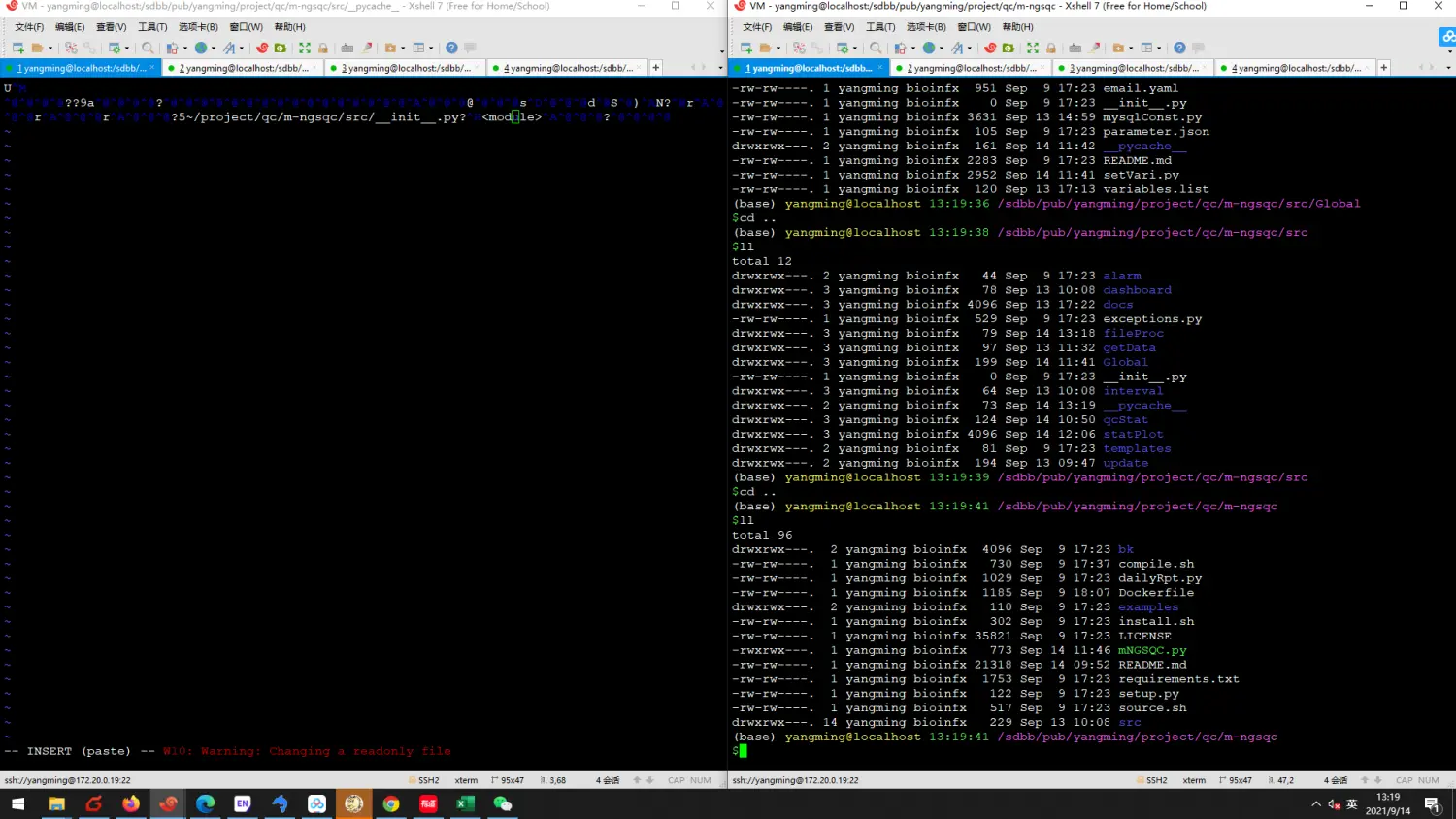
图1 ”442布局“的工作窗口
2 操作方法
经常操作键盘是需要两只手的,
但切换窗口的时候往往很多人都喜欢用鼠标,
这就导致了切换窗口的时候手需要挪到鼠标上,
非常浪费时间,也很不爽,
因此我应用快捷键来解决该问题:
Shift+Tab:切换窗口
Alt+数字键:切换Xshell的标签
Alt+Enter:全屏或退出全屏所以说,让开发效率飞起来,
留下多点时间给“吃鸡”、“抖音”和“王者荣耀”岂不是更好???
布莱特杨
2021-9-14 13:26





















 581
581

 被折叠的 条评论
为什么被折叠?
被折叠的 条评论
为什么被折叠?








